วิธีย่อขนาดหน้าจอใน Windows 10

บทความนี้จะแสดงวิธีย่อขนาดหน้าจอใน Windows 10 เพื่อให้คุณใช้งานได้อย่างมีประสิทธิภาพ

บทความนี้จะให้ข้อมูลพื้นฐานเกี่ยวกับมัลแวร์ Pumas รวมถึงวิธีลบมัลแวร์นี้โดยสิ้นเชิง ทำตามคำแนะนำในการลบ ransomware ที่กล่าวถึงในตอนท้ายของบทความ
Pumas คือชื่อของไวรัสที่สร้างขึ้นเพื่อเข้ารหัสไฟล์ ของคุณ หลังจากเข้ารหัสแล้ว ไฟล์ต่างๆ จะถูกต่อท้ายด้วยนามสกุล .pumas ต่อท้าย โดยเฉพาะอย่างยิ่ง ไฟล์ของคุณจะถูกล็อคด้วย อัลกอริธึมการเข้ารหัสAES ระดับทหารและ 1024 บิต RSA มัลแวร์ Pumas จะเข้ารหัสข้อมูลของคุณและเมื่อเสร็จสิ้นแล้วจะขอให้คุณจ่ายเงินเพื่อกู้คืนไฟล์เหล่านั้น นี่เป็นรูปแบบหนึ่งของการติดตั้งแรนซัมแวร์ที่ได้รับความนิยมอย่างมากในช่วงไม่กี่ปีที่ผ่านมา
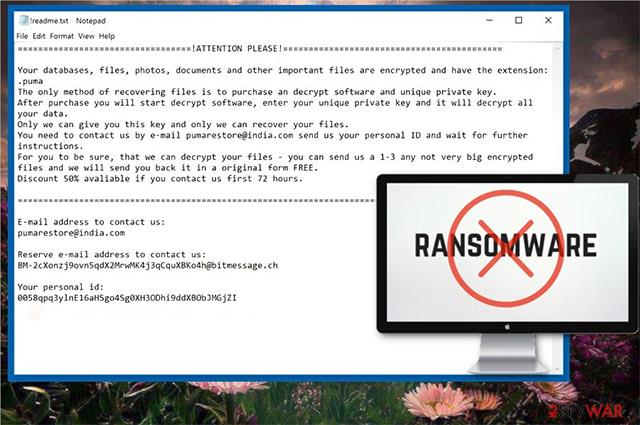
มัลแวร์เรียกค่าไถ่ Pumas
|
ชื่อ |
.pumas Files Virus |
|
สายพันธุ์ |
สปายแวร์, แรนซัมแวร์, แรนซัมแวร์ , Cryptovirus |
|
คำอธิบายทั่วไป |
แรนซัมแวร์นี้จะเข้ารหัสไฟล์ในคอมพิวเตอร์ของคุณและเรียกร้องค่าไถ่เพื่อกู้คืนไฟล์ที่เข้ารหัส |
|
อาการ |
แรนซัมแวร์นี้จะเข้ารหัสไฟล์ของคุณด้วยความช่วยเหลือของอัลกอริธึมการเข้ารหัสสองตัว ได้แก่ AES และ RSA ไฟล์ที่เข้ารหัสทั้งหมดจะมีนามสกุล .pumas เพิ่มในนามสกุลไฟล์ |
|
วิธีการแพร่กระจาย |
อีเมลขยะ ไฟล์แนบอีเมล |
|
เครื่องมือตรวจจับ |
ซอฟต์แวร์รักษาความปลอดภัยแบบชำระเงิน |
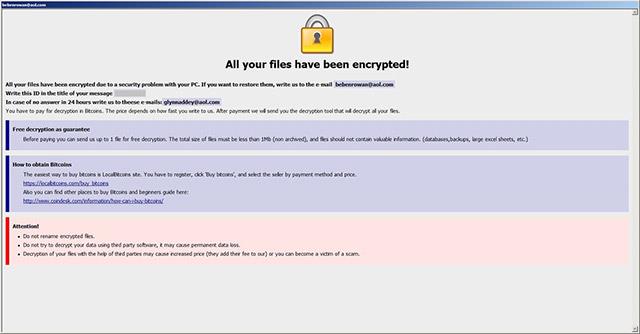
สปายแวร์ Pumas นี้สามารถแพร่กระจายได้หลายวิธีผ่านทางอินเทอร์เน็ต แต่ส่วนใหญ่ผ่านทางเครื่องมืออีเมล เมื่อคุณเรียกใช้ไฟล์ที่มีสปายแวร์ Pumas โดยไม่ได้ตั้งใจ ระบบคอมพิวเตอร์ของคุณจะติดไวรัสอย่างสมบูรณ์
นอกจากนี้ มัลแวร์ Pumas ยังสามารถเผยแพร่บนโซเชียลมีเดีย ( โซเชียลเน็ตเวิร์ก ) และบริการแชร์ไฟล์ต่างๆ ซอฟต์แวร์ฟรีที่พบในเว็บไซต์ที่ไม่เป็นทางการยังเป็นเครื่องมือที่มีประโยชน์ในการแพร่กระจายโค้ดที่เป็นอันตราย รวมถึง Pumas ในกรณีที่หลังจากที่คุณดาวน์โหลดไฟล์ลงในคอมพิวเตอร์แล้ว อย่าเปิดไฟล์นั้นทันที ขั้นแรกคุณควรสแกนด้วยเครื่องมือรักษาความปลอดภัย และตรวจสอบขนาดและลายเซ็นเพื่อดูว่ามีอะไรผิดปกติหรือไม่ โปรดดูบทความของเรา " วิธีจดจำคอมพิวเตอร์ที่ติดไวรัสด้วยสัญญาณลักษณะ 10 ประการ " เพื่อทำความเข้าใจข้อมูลที่จำเป็นสำหรับสถานการณ์นี้
ตามที่กล่าวไว้ Pumas เป็นไวรัสที่เข้ารหัสไฟล์และจะแสดงหน้าต่างพร้อมคำแนะนำเกี่ยวกับวิธีการโอนเงินให้แฮกเกอร์บนหน้าจอคอมพิวเตอร์ของคุณ กล่าวโดยสรุป ผู้แบล็กเมล์ต้องการให้คุณจ่ายค่าไถ่สำหรับการกู้คืนไฟล์ที่เข้ารหัส
ที่อันตรายกว่านั้นคือมัลแวร์ Pumas สามารถสร้างรายการในWindows Registryเพื่อ "ปรสิต" ระบบได้อย่างถาวรและรุนแรงยิ่งขึ้น อีกทั้งยังสามารถเริ่มหรือยับยั้งกระบวนการต่างๆ ในสภาพแวดล้อมของ Windows ได้
เมื่อเข้ารหัสแล้ว ไฟล์ไวรัส Pumas จะใส่ข้อความเรียกค่าไถ่ไว้ในไฟล์ชื่อ "! Readme.txt" คุณสามารถดูเนื้อหาของบันทึกเรียกค่าไถ่ได้จากภาพหน้าจอที่ระบุด้านล่าง:
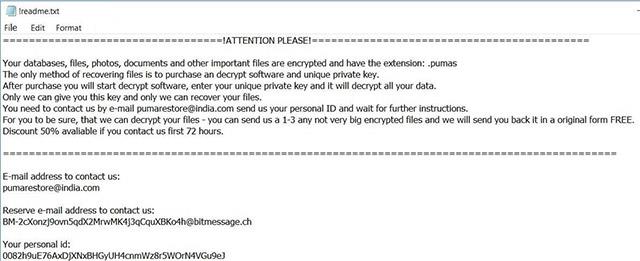
เนื้อหาในประกาศนี้โดยเฉพาะมีดังนี้:
ฐานข้อมูล ไฟล์ รูปภาพ เอกสาร และไฟล์สำคัญอื่นๆ ของคุณได้รับการเข้ารหัสและมีนามสกุล: .pumas วิธีเดียวที่จะกู้คืนไฟล์คือการซื้อซอฟต์แวร์ถอดรหัสและคีย์ส่วนตัวที่ไม่ซ้ำกัน
หลังจากซื้อซอฟต์แวร์ถอดรหัสและคีย์ส่วนตัวแล้ว คุณสามารถถอดรหัสซอฟต์แวร์ได้ด้วยตัวเอง ป้อนคีย์ส่วนตัวเฉพาะที่คุณเพิ่งซื้อ และซอฟต์แวร์จะช่วยถอดรหัสข้อมูลทั้งหมดของคุณ
มีเพียงเราเท่านั้นที่สามารถให้รหัสนี้แก่คุณได้ และมีเพียงเราเท่านั้นที่สามารถกู้คืนไฟล์ของคุณได้
หากจำเป็น คุณสามารถติดต่อเราผ่านทางอีเมล [email protected] ส่งบัตรประจำตัวส่วนตัวของคุณถึงเรา และรอรับคำแนะนำเพิ่มเติม
หากคุณยังไม่เชื่อว่าเราสามารถถอดรหัสไฟล์ของคุณได้ คุณสามารถส่งไฟล์ที่เข้ารหัส 1 ถึง 3 ไฟล์มาให้เรา (ขนาดต้องไม่ใหญ่เกินไป) แล้วเราจะส่งไฟล์เหล่านั้นกลับไปหาคุณ คุณ ไฟล์จะเหมือนกับต้นฉบับฟรีโดยสมบูรณ์ .
ส่วนลด 50% หากคุณติดต่อเราภายใน 72 ชั่วโมงหลังจากไฟล์ของคุณถูกเข้ารหัส
ที่อยู่อีเมลสำหรับคุณที่จะติดต่อเรา:
ที่อยู่อีเมลที่สองสำหรับคุณที่จะติดต่อเรา:
รหัสส่วนตัวของคุณ:
0082h9uE76AxDjXNxBHGyUH4cnmWz8r5WOrN4VGu9eJ
อย่างที่คุณเห็น ที่อยู่อีเมลของผู้หักหลังคือ:
กล่าวโดยสรุป สปายแวร์ Pumas บอกว่าไฟล์ของคุณได้รับการเข้ารหัส คุณจะต้องจ่ายค่าไถ่เพื่อกู้คืนไฟล์ของคุณ จิตวิทยาโดยทั่วไปของคนส่วนใหญ่ในกรณีนี้คือความสับสนและความพร้อมในการจ่ายค่าไถ่ โดยเฉพาะอย่างยิ่งเมื่อไฟล์ที่เข้ารหัสมีข้อมูลสำคัญ อย่างไรก็ตาม ไม่ว่าสถานการณ์จะเลวร้ายแค่ไหน จำไว้ว่าคุณไม่ควรจ่ายค่าไถ่ใดๆ คุณจะทำอย่างไรเพื่อให้แน่ใจว่าไฟล์ของคุณจะถูกกู้คืนหลังจากจ่ายค่าไถ่ เมื่อธรรมชาติของผู้ที่ทำให้เกิดสถานการณ์นี้เป็นนักหลอกลวงมืออาชีพ! นอกจากนี้ การให้เงินแก่อาชญากรไซเบอร์จะเพียงช่วยให้พวกเขาสร้างมัลแวร์มากขึ้นหรือกระทำการทางอาญาอื่นๆ ต่อไป
จนถึงตอนนี้ สิ่งที่เรารู้เกี่ยวกับกระบวนการเข้ารหัสของซอฟต์แวร์เรียกค่าไถ่ Pumas คือ ทุกไฟล์หลังจากเข้ารหัสสำเร็จแล้วจะมีนามสกุล .pumas
อัลกอริธึมการเข้ารหัสที่ใช้ในการล็อคไฟล์คือ AES และ RSA 1024 บิต
ด้านล่างนี้คือรายการประเภทไฟล์ที่ Pumas กำหนดเป้าหมายโดยทั่วไป รายการที่จะได้รับการอัปเดตเมื่อมีรายงานใหม่ของปัญหานี้:
สามารถตั้งค่า Pumas cryptovirus ให้ลบสำเนา Volume Shadow ทั้งหมดออกจากระบบปฏิบัติการ Windows ได้โดยใช้คำสั่งต่อไปนี้:
→vssadmin.exe ลบเงา /ทั้งหมด /เงียบ
ในกรณีที่ดำเนินการคำสั่งข้างต้น กระบวนการเข้ารหัสจะดำเนินการได้อย่างมีประสิทธิภาพมากขึ้น นั่นเป็นเพราะว่าคำสั่งนี้จะกำจัดวิธีการกู้คืนข้อมูลของคุณ หากอุปกรณ์คอมพิวเตอร์ของคุณติดแรนซัมแวร์นี้และไฟล์ของคุณถูกล็อค โปรดอ่านต่อเพื่อเรียนรู้วิธีกู้คืนไฟล์ของคุณกลับสู่ปกติ
หากคอมพิวเตอร์ของคุณโชคไม่ดีที่ติดไวรัส Pumas ransomware คุณควรมีประสบการณ์ในการลบมัลแวร์บ้าง กล่าวโดยสรุป คุณควรลบซอฟต์แวร์นี้ออกโดยเร็วที่สุดก่อนที่ซอฟต์แวร์จะมีโอกาสแข็งแกร่งขึ้นและแพร่ระบาดในคอมพิวเตอร์เครื่องอื่น
โปรดดูบทความ " ลบซอฟต์แวร์ที่เป็นอันตราย (มัลแวร์) บนคอมพิวเตอร์ Windows 10 โดยสมบูรณ์ " สำหรับคำแนะนำเฉพาะ
ข้างต้นเป็นข้อมูลที่คุณต้องรู้เกี่ยวกับซอฟต์แวร์สอดแนม Pumas ขอให้โชคดีในการสร้างระบบรักษาความปลอดภัยที่แข็งแกร่งให้กับตัวคุณเอง!
ดูเพิ่มเติม
บทความนี้จะแสดงวิธีย่อขนาดหน้าจอใน Windows 10 เพื่อให้คุณใช้งานได้อย่างมีประสิทธิภาพ
Xbox Game Bar เป็นเครื่องมือสนับสนุนที่ยอดเยี่ยมที่ Microsoft ติดตั้งบน Windows 10 ซึ่งผู้ใช้สามารถเรียนรู้วิธีเปิดหรือปิดได้อย่างง่ายดาย
หากความจำของคุณไม่ค่อยดี คุณสามารถใช้เครื่องมือเหล่านี้เพื่อเตือนตัวเองถึงสิ่งสำคัญขณะทำงานได้
หากคุณคุ้นเคยกับ Windows 10 หรือเวอร์ชันก่อนหน้า คุณอาจประสบปัญหาในการนำแอปพลิเคชันไปยังหน้าจอคอมพิวเตอร์ของคุณในอินเทอร์เฟซ Windows 11 ใหม่ มาทำความรู้จักกับวิธีการง่ายๆ เพื่อเพิ่มแอพพลิเคชั่นลงในเดสก์ท็อปของคุณ
เพื่อหลีกเลี่ยงปัญหาและข้อผิดพลาดหน้าจอสีน้ำเงิน คุณต้องลบไดรเวอร์ที่ผิดพลาดซึ่งเป็นสาเหตุของปัญหาออก บทความนี้จะแนะนำวิธีถอนการติดตั้งไดรเวอร์บน Windows โดยสมบูรณ์
เรียนรู้วิธีเปิดใช้งานแป้นพิมพ์เสมือนบน Windows 11 เพื่อเพิ่มความสะดวกในการใช้งาน ผสานเทคโนโลยีใหม่เพื่อประสบการณ์ที่ดียิ่งขึ้น
เรียนรู้การติดตั้งและใช้ AdLock เพื่อบล็อกโฆษณาบนคอมพิวเตอร์ของคุณอย่างมีประสิทธิภาพและง่ายดาย
เวิร์มคอมพิวเตอร์คือโปรแกรมมัลแวร์ประเภทหนึ่งที่มีหน้าที่หลักคือการแพร่ไวรัสไปยังคอมพิวเตอร์เครื่องอื่นในขณะที่ยังคงทำงานอยู่บนระบบที่ติดไวรัส
เรียนรู้วิธีดาวน์โหลดและอัปเดตไดรเวอร์ USB บนอุปกรณ์ Windows 10 เพื่อให้ทำงานได้อย่างราบรื่นและมีประสิทธิภาพ
หากคุณต้องการเรียนรู้เพิ่มเติมเกี่ยวกับ Xbox Game Bar และวิธีปรับแต่งให้เหมาะกับประสบการณ์การเล่นเกมที่สมบูรณ์แบบของคุณ บทความนี้มีข้อมูลทั้งหมด








